RDVECore来自锐动的无UI,高度抽象化API的视频编辑SDK
1 编写目的
预期读者:
有视频编辑开发经验或者无经验的,打算或者正在使用“锐动IOS版RDVECore”的相关工程师。
iOS软件工程师。
产品经理。
QA
2 名词解释
分辨率:用于计算机视频处理的图像,以水平和垂直方向上所能显示的像素数来表示分辨率。常见视频分辨率的有1080P即1920x1080,720P即1080x720,640x480等。
帧率:每秒的帧数(fps)或者说帧率表示图形处理器处理场时每秒钟能够更新的次数。
码率: 数据传输时单位时间传送的数据位数,一般我们用的单位是kbps即千位每秒。
宽高比:视频分辨率的宽高比,常见的有16:9,4:3,1:1。锐动视频编辑SDK对各宽高比的视频都支持编辑,导出的默认分辨率是640x360,宽高比是16:9。
素材:来自系统相机,其他app,电脑,网络的照片,音乐,视频等。
虚拟视频(VirtualVideo): 管理编辑中的包含场景、字幕水印等,用于预览或导出时的容器或管理者。
场景(Scene):包含编辑中的媒体对象。
视频变速:对视频播放速度调整,实现慢镜头或者快镜头效果。
视频配乐:选取本地或者网络音乐作为视频的背景音乐。
视频配音:通过mic phone对视频配音。
视频滤镜:调整视频的画面颜色效果。
滤镜特效:在视频里面增加颤抖,心跳等效果
时间特效:在视频里面增加慢动作,重复等效果
3 RDVECore功能概述
RDVECore是锐动推出的无UI,高度抽象化API的视频编辑SDK,支持以下功能:
3.1 丰富的编辑功能
RDVECore包含了丰富的基础功能,对于编辑中的视频、图片、音乐有各种
处理方式,并且可以根据实际的业务需求,进行搭配组合,所有处理都可以精确
到毫秒级,达到最专业的的要求,主要功能如下:
l MV MV根据配置资源进行混合以及动画,增强短视频效果
l 滤镜 RDVEUISDK本身提供丰富的滤镜效果让开发者进行选择,同时用户还可以根据自己的需求进行滤镜扩展。
l 字幕特效 字幕特效支持在指定位置,指定时间段显示;实时预览效果
l 配音、配乐 支持指定时间段添加配音; 支持配音、配乐与视频原音比例调节; 支持本地添加更多配乐
l 截取、分割 支持毫秒级截取、分割视频; 支持快速预览截取、分割后视频
l 调速 调整视频的播放速度,快放或者慢放
l 转场 支持多种转场; 支持随机转场、指定转场时长等扩展设置
l 其它编辑功能 支持多种比例裁剪; 支持90、180、270度旋转视频画面; 支持左右镜像、上下镜像; 支持输出比例调整;
3.2 完善的视频拍摄功能
- 实时美颜 可以在拍摄过程中实时人脸美肤,提亮、美白等效果,达到人脸美化,同时支持美化程度的调节
- 人脸贴纸/挂件 支持人脸识别及贴纸/挂件显示
- 拍摄自由定义
- RDVECore在拍摄过程中,可以根据具体的录制需求,进行自由化的设定,拥有更佳优异的拍摄录制效果。
多段拍摄 一个视频可以分多段次拍摄
摄像头切换 前、后摄像头自由切换,中间无卡顿
多比例支持 支持1:1 、9:16、16:9多个比例录制
变焦、对焦 通过相应手势可以缩放摄像头采集画面及清晰度
- 滤镜
在拍摄过程中,除了实时美颜,同时还可以实时添加滤镜效果,RDVEUISDK本身提供丰富的滤镜效果让开发者进行选择,同时用户还可以根据自己的需求进行滤镜扩展。
- 照片 当前摄像头画面保存到图片
RDVECore架构图:
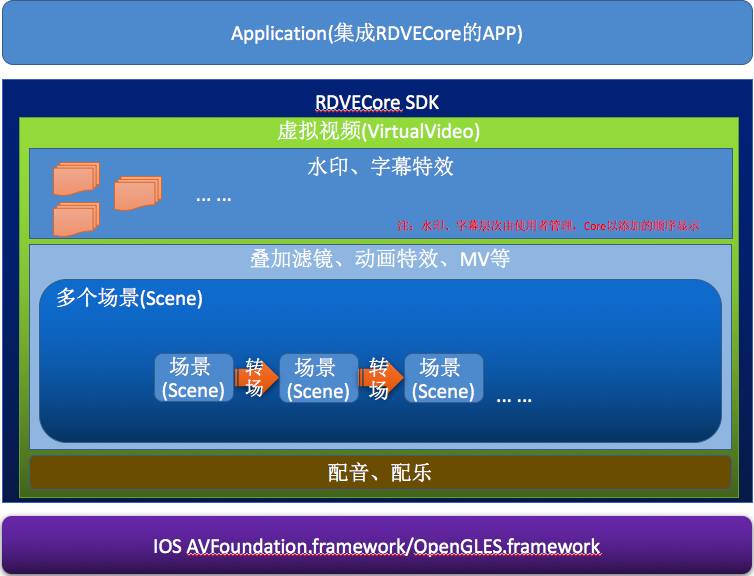
RDVECore简要流程图:
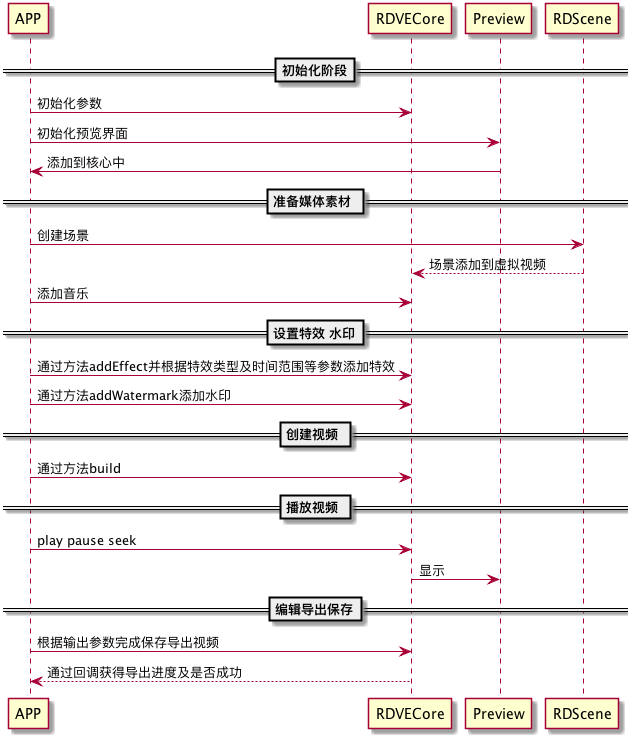
4 XCode集成步骤
4.1 运行环境
SDK支持iOS7.0及以上版本的设备,兼容iPhone、iPad、iPod touch
4.2 注册申请AppKey和APPSecret
4.2.1 打开 http://www.rdsdk.com/ ,在锐动官网首页选择登 录或注册,新用户先注册,老用户直接登录。
4.2.2 登录完成后,进入视频云管理 点击“+新增”,填写您应 用的名称等,点击“提交”,应用创建完成。
4.2.3 创建应用完成后会自动跳转至个人中心页面,此时会获 取到该应用的 AppKey 和 AppSecret。
4.3 下载并导入SDK
4.3.1 添加静态库libRDVECore.a和头文件
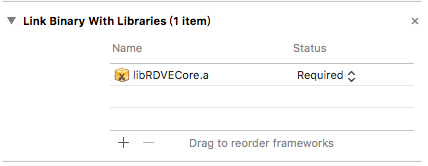
4.3.2 添加RDVECore.bundle
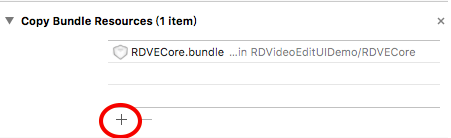
4.3.3 工程设置
l TARGETS的Deployment Info仅勾选竖屏(Portrait),横屏(LandscapeLeft、LandscapeRight)不勾选:
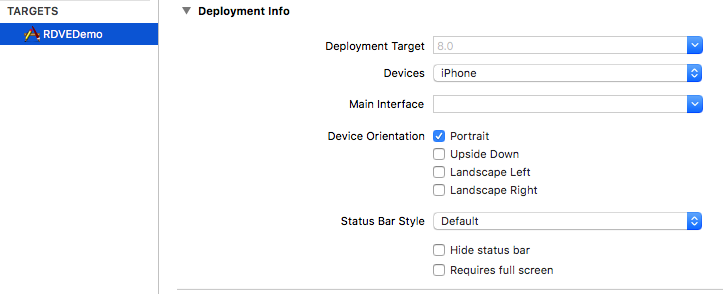
l IOS10适配
在 Info.plist 中 添 加 NSCameraUsageDescription 、
NSMicrophoneUsageDescription、NSPhotoLibraryUsageDescription。

l 添加引用苹果官方库
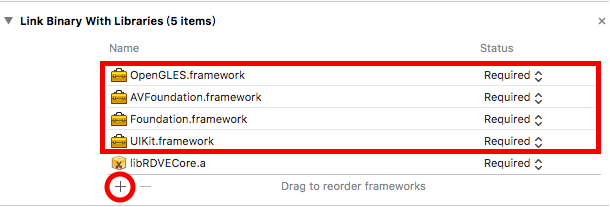
如果录制时使用faceU,还需要引用库Accelerate.framework

l 设置 Other Linker Flags
在 TARGETS->Build Settings->Other Linker Flags 中加入-ObjC。
4.4 编辑视频
4.4.1 引入头文件及初始化
#import "RDVECore.h"
/** 初始化对象
*
* @param appkey 在锐动SDK官网(http://www.rdsdk.com/ )中注册的应用Key。
* @param appsecret 在锐动SDK官网(http://www.rdsdk.com/ )中注册的应用秘钥。
* @param size 视频分辨率
* @param fps 视频帧率(1-30)
* @param resultFailBlock 初始化失败的回调[error:初始化失败的错误码]
*/
- (instancetype) initWithAPPKey:(NSString *)appkey
APPSecret:(NSString *)appsecret
videoSize:(CGSize)size
fps:(int)fps
resultFail:(void (^)(NSError *error))resultFailBlock;
4.4.2 构造虚拟视频并添加到播放器
1、 构造一个或多个场景,并设置场景的相应属性
NSMutableArray *scenes = [NSMutableArray new];
RDScene *scene = [[RDScene alloc] init];
(设置场景的相应属性)
[scenes addObject:scene];
2、 将场景添加到播放器中
[_videoCoreSDK addScenes:scenes];
3、 设置播放器属性
_videoCoreSDK.frame = CGRectMake(0, 0, [UIScreen mainScreen].bounds.size.width, [UIScreen mainScreen].bounds.size.width);
_videoCoreSDK.delegate = self;
_videoCoreSDK.shouldRepeat = YES;
4、 构造虚拟视频
[_videoCoreSDK build];
5、 将播放器添加到视图中
[self.view addSubview:_videoCoreSDK.view];
4.4.3 MV
1、 初始化MV
NSMutableArray *selectMVEffects = [NSMutableArray array];
VVMovieEffect *mvEffect = [[VVMovieEffect alloc] init];
[selectMVEffects addObject:mvEffect];
2、 设置MV属性
//MV路径
@property (nonatomic,strong) NSURL* _Nullable url;
//MV显示时长
@property (nonatomic,assign) CMTimeRange timeRange;
//MV类型
@property (nonatomic,assign) RDVideoMVEffectType type;
3、 将MV添加到播放器中,或者将MV从播放器中移除
1) 添加[_videoCoreSDK addMVEffect:selectMVEffects];
2) 移除[_videoCoreSDK addMVEffect:nil];
4、 重新构造虚拟视频
[_videoCoreSDK build];
4.4.4 配乐
1、 初始化配乐
RDMusic *music = [[RDMusic alloc] init];
2、 设置配乐属性
/**音乐总时间范围
*/
@property (nonatomic, assign) CMTimeRange timeRange;
/**音乐截取时间范围
*/
@property (nonatomic, assign) CMTimeRange clipTimeRange;
/**音乐名称
*/
@property (nonatomic, strong) NSString *_Nullable name;
/**音量(0.0-1.0),默认为1.0
*/
@property (nonatomic, assign) float volume;
/**是否重复播放
*/
@property (nonatomic, assign) BOOL isRepeat;
3、 将配乐添加到播放器中,或者将配乐从播放器中移除
1) 添加:[_videoCoreSDK addMusic:music];
2) 移除:[_videoCoreSDK addMusic:nil];
4、 重新构造虚拟视频
[_videoCoreSDK build];
4.4.5 配音
1、 初始化配音
NSMutableArray *dubbingArr = [NSMutableArray array];
RDMusic *music = [[RDMusic alloc] init];
[dubbingArr addObject:music];
2、 设置配音属性:同配乐
3、 将配音添加到播放器中,或者将配音从播放器中移除
1) 添加:[_videoCoreSDK addDubbingMusics:dubbingArr];
2) 移除:[_videoCoreSDK addDubbingMusics:nil];
4、 重新构造虚拟视频
[_videoCoreSDK build];
4.4.6 字幕、特效
1、 在初始化播放器时设置
_videoCoreSDK.frameLayerBlock = ^(CMTime currentTime, CALayer *layer) {
[weakSelf addSubLayerToFront:layer time:currentTime];
};
2、 初始化字幕(特效)
NSMutableArray *effects = [NSMutableArray array];
RDCaption *caption = [[RDCaption alloc] init];
[effects addObject:caption];
3、 设置字幕(特效)属性
/**字幕中心坐标点比例
*/
@property (nonatomic ,assign) CGPoint captionCenter;
/**字幕宽度点比例
*/
@property (nonatomic ,assign) CGFloat widthProportion;
/**字幕帧率
*/
@property (nonatomic ,assign) CGFloat fps;
/**字幕时间范围
*/
@property (nonatomic ,assign) CMTimeRange timeRange;
/**字幕旋转角度
*/
@property (nonatomic ,assign) float angle;
/**字幕缩放大小
*/
@property (nonatomic ,assign) float scale;
/**id
*/
@property (nonatomic ,assign) NSInteger pid;
/**贴图类型 0 带文字,1 不带文字
*/
@property (nonatomic ,assign) NSInteger type;
/** 字幕图片文件路径
*/
@property (nonatomic ,copy) NSString *_Nullable path;
/**图片前缀名字
*/
@property (nonatomic ,copy) NSString *_Nullable name;
/**持续时间
*/
@property (nonatomic ,assign) float duration;
/**多少图片
*/
@property (nonatomic ,assign) NSInteger count;
/**图片区域
*/
@property (nonatomic ,assign) CGRect frame;
/**原始图片大小
*/
@property (nonatomic ,assign) CGSize size;
/**图片文字
*/
@property (nonatomic ,copy) NSString *_Nullable pText;
/** 文字图片
*/
@property (nonatomic ,strong) UIImage *_Nullable tImage;
/**文字字体名称
*/
@property (nonatomic ,copy) NSString *_Nullable tFontName;
/**文字字体大小
*/
@property (nonatomic ,assign) float tFontSize;
/** 文字旋转度数
*/
@property (nonatomic ,assign) float tAngle;
/**文字颜色
*/
@property (nonatomic ,strong) UIColor *_Nullable tColor;
/**文字描边颜色
*/
@property (nonatomic ,strong) UIColor * _Nullable strokeColor;
/**文字描边宽度
*/
@property (nonatomic ,assign) float strokeWidth;
/** 文字区域
*/
@property (nonatomic ,assign) CGRect tFrame;
/**文字开始时间
*/
@property (nonatomic ,assign) float tBegin;
/**文字结束时间
*/
@property (nonatomic ,assign) float tEnd;
/**帧动画
*/
@property (nonatomic ,strong) NSArray *_Nullable frames;
/**时间动画
*/
@property (nonatomic ,strong) NSArray *_Nullable times;
/** 字幕是否支持拉伸
*/
@property (nonatomic, assign) BOOL tStretching;
/**字幕拉伸的
*/
@property (nonatomic ) UIEdgeInsets edgeInsets;
/**字幕拉伸的
*/
@property (nonatomic ) CGRect contentsCenter;
/**音乐
*/
@property (nonatomic , strong) RDMusic *_Nullable music;
4、 初始化CaptionLayer
CaptionLayer* captionLayer = [[CaptionLayer alloc] initWithCaption:caption videoSize:videoSize];
* videoSize:初始化播放器时,设置的视频分辨率
5、 在字幕(特效)的显示范围(timeRange)内,将captionLayer添加到1、中的layer上。
具体参照RDVEUISDK。
4.4.7 滤镜
1、 添加所有的滤镜
NSMutableArray *globalFilters = [NSMutableArray array];
1) 初始化滤镜
RDFilter* filter = [RDFilter new];
[globalFilters addObject:filter];
2) 设置滤镜属性
/**滤镜类型
*/
@property (nonatomic,assign)NSInteger type;
/**滤镜名称
*/
@property (nonatomic,copy )NSString *name;
/**滤镜acv地址
*/
@property (nonatomic,copy )NSString *acvPath;
3) 添加所有滤镜
[_videoCoreSDK addGlobalFilters:globalFilters];
2、 设置滤镜
[_videoCoreSDK setGlobalFilter:selectFilterIndex];
4.4.8 倒放
/** 倒序
*params: url 视频源地址
*params: outputUrl 输出路径
*params: timeRange 倒序时间范围
*params: videoSpeed 视频速度
*params: progressBlock 倒序进度回调
*params: finishBlock 结束回调
*params: failBlock 失败回调
*params: cancel 是否取消
*/
+ (void)exportReverseVideo:(NSURL *)url
outputUrl:(NSURL *)outputUrl
timeRange:(CMTimeRange)timeRange
videoSpeed:(float)speed
progressBlock:(void (^)(NSNumber *prencent))progressBlock
callbackBlock:(void (^)())finishBlock
fail:(void (^)())failBlock
cancel:(BOOL *)cancel;
4.4.9 水印
/**添加水印
* @param image 水印图片
* @param point 水印在视频中相对于左上角的位置(值为:0.0~1.0)
* @param scale 水印的缩放比例,默认为1(图片的原始大小)
*/
- (void) addWaterMark:(UIImage *)image withPoint:(CGPoint)point scale:(CGFloat)scale;
/**添加文字水印
* @param waterText 水印文字
* @param waterColor 水印文字的颜色
* @param waterFont 水印文字的字体
* @param point 水印在视频中相对于左上角的位置(值为:0.0~1.0)
*/
- (void) addWaterMark:(NSString *)waterText color:(UIColor *)waterColor font:(UIFont *)waterFont withPoint:(CGPoint)point;
/**移除水印
*/
- (void)removeWaterMark;
/**添加片尾LOGO
* @param logoImage LOGO图片
* @param userName 用户名
* @param showDuration 展示时长
* @param fadeDuration 淡入时长
*/
- (void) addEndLogoMark:(UIImage *)logoImage userName:(NSString *)userName showDuration:(float)showDuration fadeDuration:(float)fadeDuration;
/**移除片尾LOGO
*/
- (void)removeEndLogoMark;
4.4.10 获取缩略图
/**获取某个时间点的缩略图
*/
- (UIImage*)getImageAtTime:(CMTime) outputTime scale:(float) scale;
4.4.11 导出视频
/** 导出视频
*params: movieURL 输出路径
*params: size 分辨率大小
*params: bitrate 码率(例:设置为5M码率,传值为5)
*params: fps 帧率
*params: maxExportVideoDuration 最大导出时长 默认为0 不限制
*params: progress 导出进度
*params: success 完成
*params: fail 失败
*/
- (void)exportMovieURL:(NSURL*) movieURL
size:(CGSize) size
bitrate:(int)bitrate
fps:(int)fps
maxExportVideoDuration:(float)maxExportVideoDuration
progress:(void(^)(float))progress
success:(void(^)())success
fail:(void(^)(NSError*))fail;
/** 取消导出
*/
- (void)cancelExportMovie:(void(^)())cancelBlock;
4.4.12 编辑完成后释放
[_videoCoreSDK stop];
_videoCoreSDK.delegate = nil;
_videoCoreSDK = nil;
4.5 录制视频
4.5.1 引入头文件及初始化
#import "RDCameraManager.h"
/** 初始化对象
*
* @param appkey 在锐动SDK官网(http://www.rdsdk.com/ )中注册的应用Key。
* @param appsecret 在锐动SDK官网(http://www.rdsdk.com/ )中注册的应用秘钥。
* @param resultFailBlock 初始化失败的回调[error:初始化失败的错误码]
*/
- (instancetype) initWithAPPKey:(NSString *)appkey
APPSecret:(NSString *)appsecret
resultFail:(void (^)(NSError *error))resultFailBlock;
4.5.2 录制前设置录制相关参数
/** 录制之前准备,用于设置录制相关参数。
* @param frame 录制预览视图位置大小
* @param superview 源视图控制器
* @param bitrate 录制码率
* @param fps 录制帧率
* @param mode 录制视频方式:YES:正方形 NO:全屏
* @param size 录制视频分辨率
* @param isFront 是否是前置摄像头录制
* @param faceU 是否使用faceU
*/
- (void) prepareRecordWithFrame:(CGRect)frame
superview:(UIView *)superview
bitrate: (int) bitrate
fps: (int) fps
mode: (BOOL) mode
writerSize: (CGSize) size
isFront:(BOOL) isFront
faceU:(BOOL) faceU;
//左右滑动录制预览视图时,是否切换滤镜。默认为YES(切换)
@property (nonatomic, assign) BOOL swipeScreenIsChangeFilter;
//美颜状态
@property (nonatomic , assign) BeautifyState beautifyState;
/** 设置对焦图片
*/
- (void) setfocus;
4.5.3 录制
/** 启用预览
*/
- (void) startCamera;
/** 关闭预览
*/
- (void) stopCamera;
/** 开始录制
*/
- (void) beginRecording;
/** 停止录制
*/
- (void) stopRecording;
/** 拍照
*/
- (void) takePhoto:(int)orientation block:(void(^)(UIImage* image)) func;
/** 聚焦
*/
- (void) focus:(UITapGestureRecognizer *)tap;
/** 切换录制视频方式
* @parma mode:YES:正方形 NO:全屏
* @parma frame:录制预览视图位置大小
*/
- (void) changeMode:(BOOL) mode cameraScreenFrame:(CGRect)frame;
4.5.4 录制回调
/** 滑动切换到的当前滤镜Index
*/
- (void) sendFilterIndex:(NSInteger) index;
/** 聚焦时回调
*/
- (void) tapTheScreenFocus;
/** 启用预览(startCamera)后回调。
* 可用于收到此回调前,界面上录制相关按钮不可用。
*/
- (void) cameraScreenDid;
/** 当前录制时间
*/
- (void) currentTime:(float) time;
/** 滑动录制预览视图开始
* @params swipDirection (0 :左划 1:右划)
*/
- (void) swipeScreenBegin:(NSInteger)swipDirection;
/** 滑动录制预览视图中
* @param percent 滑动动预览视图中的位置
* @param swipDirection (0 :左划 1:右划)
*/
- (void) swipeScreenChanging:(float)percent swipDirection:(NSInteger)swipDirection;
/** 滑动录制预览视图结束
* @params swipDirection (0 :左划 1:右划)
*/
- (void) swipeScreenChangeEnd:(NSInteger)swipDirection;
/** 录制开始
*/
- (void) movieRecordBegin;
/** 录制取消
*/
- (void) movieRecordCancel;
/** 录制结束
*/
- (void) movieRecordingCompletion:(NSURL *) videoUrl;
4.5.5 faceU
//人脸道具贴纸证书
@property (nonatomic , assign) void* faceUAuth;
//人脸道具贴纸证书长度
@property (nonatomic , assign) unsigned int faceUAuthlength;
//瘦脸 0.0~1.0 默认0.68
@property (nonatomic , assign) float cheekThinning;
//大眼 0.0~2.0 默认1.53
@property (nonatomic , assign) float eyeEnlarging;
//美白 0.0~1.0 默认0.48
@property (nonatomic , assign) float colorLevel;
//磨皮 1 2 3 4 5 6 默认3
@property (nonatomic , assign) float blurLevel;
//瘦脸等级 0.0 ~ 1.0 默认1.0
@property (nonatomic , assign) float faceShapeLevel;
//瘦脸类型
@property (nonatomic , assign) float faceShape;
/** 切换FaceUItem
*/
- (void) changeFaceUItem:(NSString*) itemString withName:(NSString*)name;
4.5.6 录制时播放音乐
/**使用音乐路径
*/
- (void)setMusic:(NSURL *)musicUrl;
/** 播放音乐 rate(极慢:1.0/3.0 慢:1.0/2.0 正常:1.0 快:2.0 极快:3.0)
*/
- (void)playMusic:(float)rate;
/** 暂停音乐
*/
- (void)pauseMusic;
/** 停止播放音乐
*/
- (void)stopMusic;
4.5.7 滤镜
/** 添加滤镜组
*/
- (void) addFilters:(NSArray <RDFilter *> *) filters;
/** 设置滤镜
*/
- (void) setFilterAtIndex:(NSInteger ) index;
/** 移除滤镜组
*/
- (void) removeFilters;
4.5.8 合并及倒序
/** 合并录制文件
*/
- (void)mergeAndExportVideosAtFileURLs:(NSArray<RDCameraFile *> *)fileArray
progress:(void(^)(NSNumber *progress))progressBlock
finish:(void(^)(NSURL *videourl))finish
fail:(void(^)(NSError *error))fail
cancel:(void(^)())cancel;
/** 取消合并
*/
- (void)cancelMerge;
/** 倒序
*params: url 视频源地址
*params: outputUrl 输出路径
*params: timeRange 倒序时间范围
*params: progressBlock 倒序进度回调
*params: callbackBlock 结束回调
*params: failBlock 失败回调
*/
- (void)exportReverseVideo:(NSURL *)url
outputUrl:(NSURL *)outputUrl
timeRange:(CMTimeRange)timeRange
progressBlock:(void (^)(NSNumber *prencent))progressBlock
callbackBlock:(void (^)())callbackBlock
fail:(void (^)())failBlock;
4.5.9 获取带滤镜效果的截图
/** 获取带滤镜的缩略图
*/
+(void) returnImageWith:(UIImage *)inputImage
Filter:(RDFilter *)obj
withCompletionHandler:(void (^)(UIImage *processedImage))block;
4.5.10 录制完成后释放
[_cameraManager stopCamera];
[_cameraManager deleteItems];
_cameraManager.delegate = nil;
_cameraManager = nil;
RDVECore来自锐动的无UI,高度抽象化API的视频编辑SDK的更多相关文章
- Android视频编辑SDK--RDVECore来自锐动的无UI,高度抽象化API
1 RDVECore功能概述 RDVECore是锐动推出的无UI,高度抽象化API的视频编辑SDK,支持以下功能: 1.1 丰富的编辑功能 RDVECore包含了丰富的基础功能,对于编辑中的视频.图片 ...
- 来自锐动天地的直播ios SDK
直播iOS SDK,可以在手机iOS端实时采集视频,同时在拍摄过程中支持多种实时滤镜效果,只要调用视频直播接口,通过3G.4G.WIFI等网络,推流发送给云端流媒体直播系统处理,并通过CDN视频加速分 ...
- Virtualbox网络设置和无UI启动
因工作需要,在Macbook上安装Ubuntu 14.04.2虚拟机,需要ssh连接操作. 一番查找资料,实践后可以正常工作了,记录一些信息以备用 无UI启动虚拟机,可使用以下命令: VBoxMana ...
- 锐动视频SDK在金融业务加密双录管理系统通用解决方案
为了更好地保障消费者的合法权益,银监会和保监会提出了要求,在银行.保险从业人员销售理财产品或代理其他机构销售产品时,同期进行录音录像,确保销售人员按程序.按规定介绍产品,以便购买者更清楚地了解产品的性 ...
- 锐动SDK针对游戏直播提出的解决方案
方案架构 PC端视频直播与录播功能为游戏厂商宣传,玩家个人秀,大型电竞赛事提供完美的技术解决方案. 直播形式灵活多变不,同音源的选择,画面切换,游戏中嵌入摄像头丰,富解说画面.突出主播个人魅力与粉丝形 ...
- 锐动SDK置于社区沙龙
北京锐动天地信息技术有限公司成立于2007年9月.多年来一直专注于音视频领域核心技术的研发, 拥有Windows.iOS.Android全平台自主知识产权的领先技术产品. 2011年获得新浪战略投资, ...
- 锐动SDK应用于行车记录仪
方案架构 手机端直播与录播功能忠实记录旅途中各种突发事件,还原事实真相,与家人和朋友分享沿途美景,一同感受美妙之旅. 强大的视频编辑功能,像编辑图片一样给视频添加各种滤镜,配音,配乐,标题文字等特效. ...
- 锐动SDK应用于在线教育方面的解决方案
在线教育 PC端.Android端的屏幕.摄像头录制和直播功能,教师不再拘泥于专业的视频教室进行直播授课. 强大的视频编辑功能,便于课件的制作和不断修改升级. 在线课堂实现了教学视频内容在PC.PAD ...
- Spring Boot Security 整合 JWT 实现 无状态的分布式API接口
简介 JSON Web Token(缩写 JWT)是目前最流行的跨域认证解决方案.JSON Web Token 入门教程 - 阮一峰,这篇文章可以帮你了解JWT的概念.本文重点讲解Spring Boo ...
随机推荐
- Watson Explorer Analytical Components 2
Content Analytics architecture 1. Crawlers: extract content from the various enterprise data sources ...
- javascript编程代码笔记
1. 快速排序算法 方法一 function quicksort(n,left,right){ var p; if(left<right){ p = position(n,left,right) ...
- hibernate总结-持续更新
简介 hibernate官网:Hibernate Hibernate 是一个开放源代码的对象关系映射框架,它对 JDBC 进行了非常轻量级的对象封装,使得 Java 程序员可以随心所欲的使用对象编程思 ...
- C语言学习随笔
前段时间我们学习了HTML,感觉自己不在状态,后来就开始怀疑自己的智商呢!现在C语言也到了尾声,在这20天的学习过程中,我没 有以前那么的傲娇了. 我开始慢慢去反省自己,自己究竟该如何去学习,都说勤能 ...
- CJOJ 1494 【网络流24题】 搭配飞行员(二分图最大匹配)
CJOJ 1494 [网络流24题] 搭配飞行员(二分图最大匹配) Description 飞行大队有若干个来自各地的驾驶员,专门驾驶一种型号的飞机,这种飞机每架有两个驾驶员,需一个正驾驶员和一个副驾 ...
- elasticsearch REST API方式批量插入数据
elasticsearch REST API方式批量插入数据 1:ES的服务地址 http://127.0.0.1:9600/_bulk 2:请求的数据体,注意数据的最后一行记得加换行 { &quo ...
- MySQL主从复制的实现过程
一.什么是主从复制 将主数据库中的DDL和DML操作通过二进制日志(BINLOG)传输到从数据库上,然后将这些日志重新执行(重做):从而使得从数据库的数据与主数据库保持一致. 二.主从复制的作用 1. ...
- 钉钉 机器人接入 自定义webhook
钉钉出了个webhook机器人接入,自定义的机器人支持随时post消息到群里: 昨天就尝试着用C#写了个: 一开始用python写,但是莫名的提示 {"errmsg":" ...
- Invert a binary tree 翻转一棵二叉树
Invert a binary tree 翻转一棵二叉树 假设有如下一棵二叉树: 4 / \ 2 7 / \ / \ 1 3 6 9翻转后: 4 / \ 7 ...
- 51nod_1264:线段相交(计算几何)
题目链接 关于判断线段相交,具体算法见 点击打开链接 ,先进行快速排斥试验,若不能判断出两个线段不相交,再进行跨立试验. //吐槽1,long long 会溢出... //吐槽2,只进行跨立试验的虽然 ...
